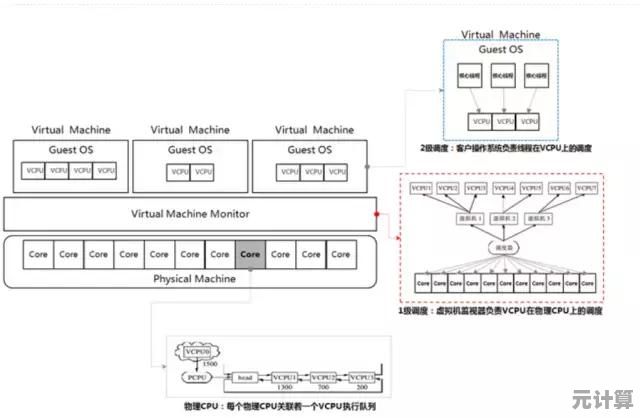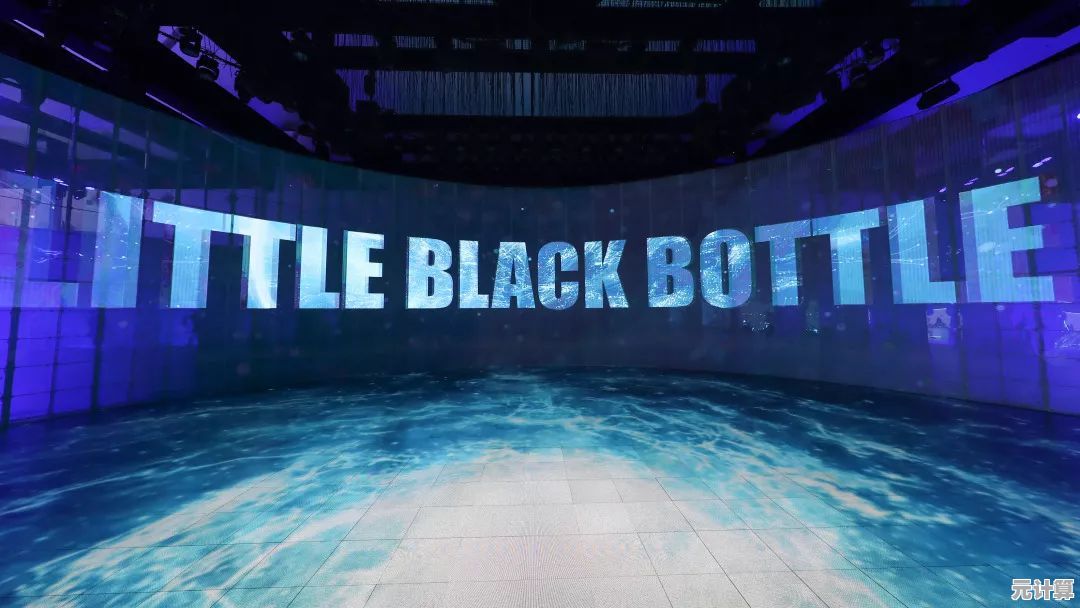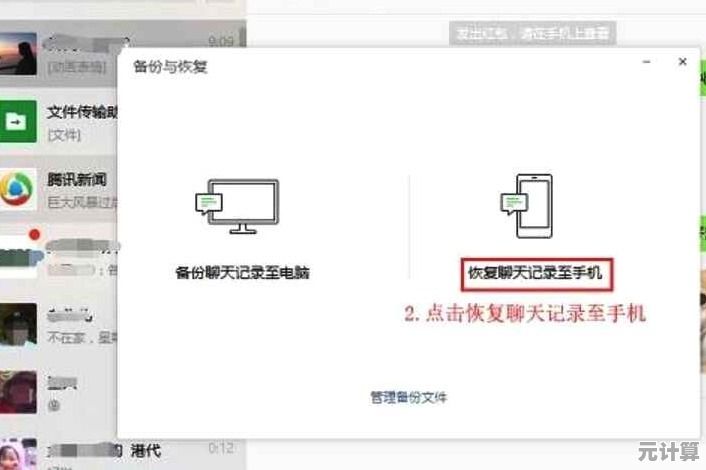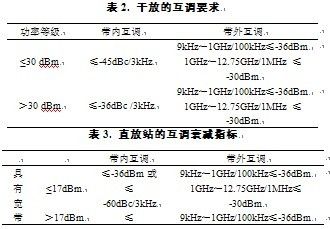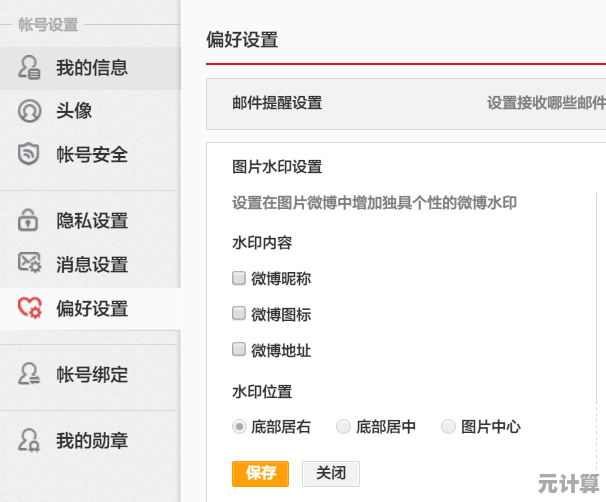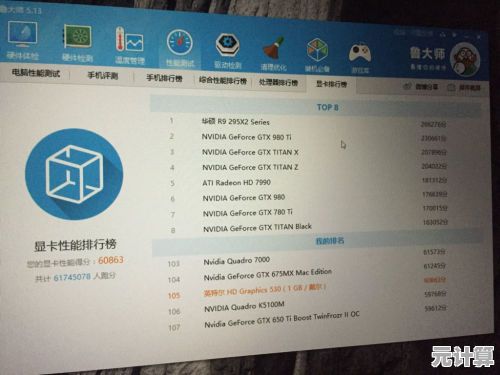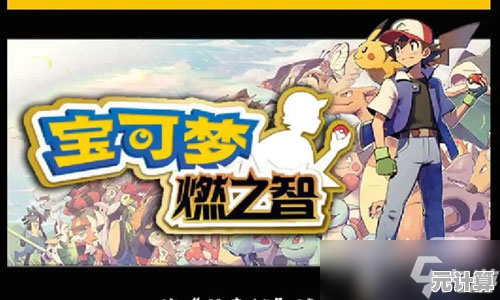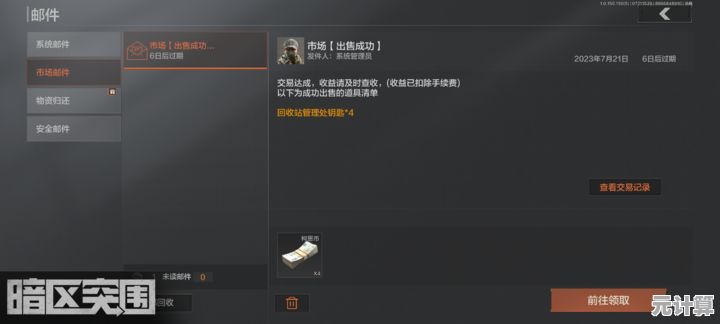笔记本电池修复工具操作指南,小鱼详细教学让您快速上手
- 问答
- 2025-10-08 16:57:26
- 1
小鱼详细教学让您快速上手
嘿,大家好,我是小鱼,今天想和大家聊聊笔记本电池修复工具的操作方法,说实话,这个话题我一开始也挺懵的——电池修复?听起来像是什么高科技魔法,但其实没那么玄乎,我自己就经历过一次,我的老戴尔笔记本电池续航从4小时暴跌到半小时,差点就把它扔了,后来折腾了一番,发现用对工具和方法,还真能救回来点,下面我就分享一下我的经验,希望能帮到你们。

别急着下载那些花里胡哨的软件,网上有很多所谓的“一键修复”工具,但很多是骗人的,甚至带病毒,我当初就中过招,电脑差点蓝屏,我推荐从靠谱的来源入手,比如官方工具或开源软件,比如BatteryMon或Windows自带的电源报告功能,这些工具虽然看起来简单,但胜在安全可靠。
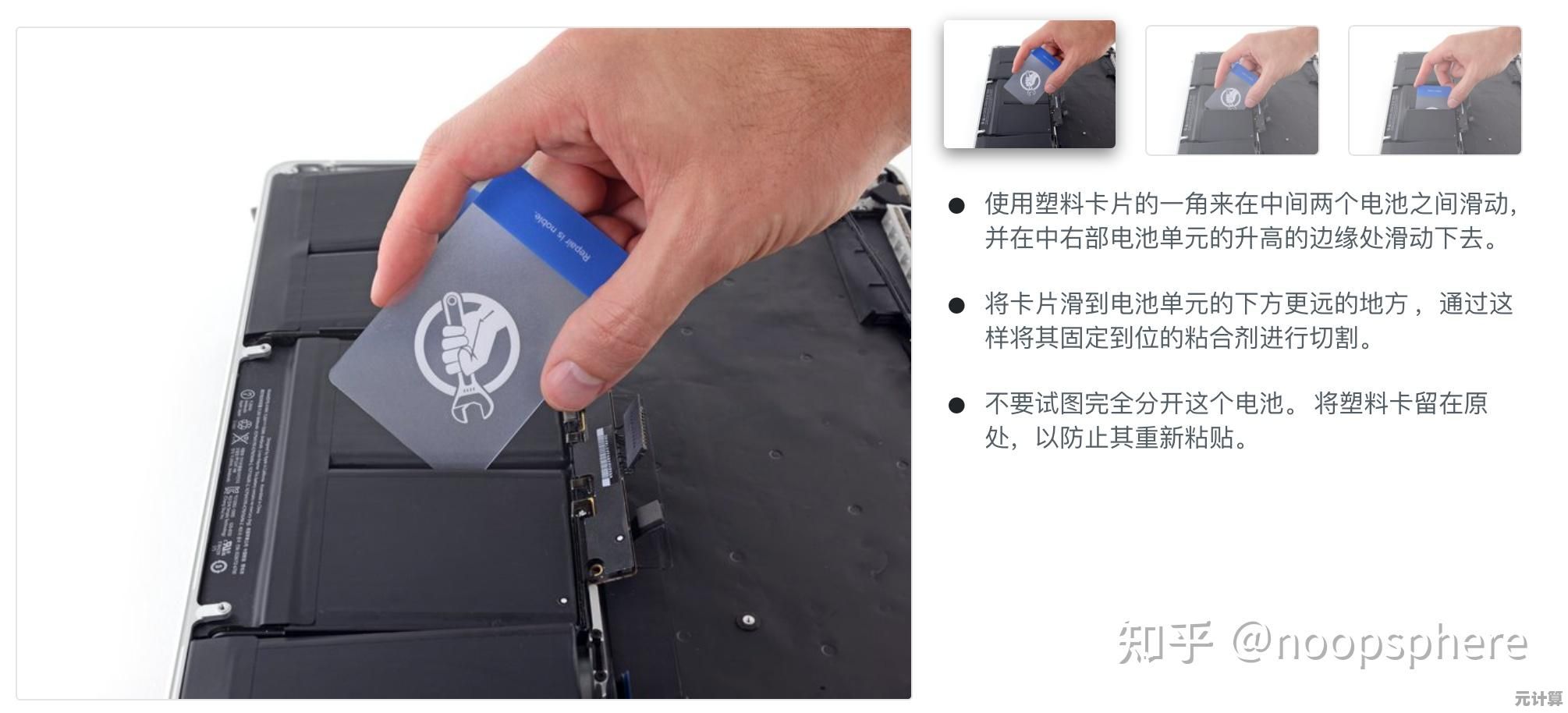
操作步骤上,我分几步来说,第一步是诊断电池状态,打开BatteryMon,它会显示电池的健康度、充电周期和当前容量,我的戴尔本子显示健康度只有40%,难怪续航那么差,这里有个小插曲:我第一次用的时候,数据乱七八糟的,还以为工具坏了,后来发现是没校准传感器——所以记得先充满电再放电到5%左右,让电池数据重置一下,这步挺重要的,不然读数不准,白忙活。

第二步是尝试校准和修复,Windows自带的功能其实不错:在命令提示符里输入powercfg /batteryreport,它会生成一个详细的报告,看那个“Design Capacity”和“Full Charge Capacity”的差值,如果差太多,比如设计容量是5000mAh,但现在只有2000mAh,那电池可能老化了,但别灰心,有些工具能通过深度放电和充电循环来“唤醒”部分容量,我用过一个叫BatteryCare的小工具,它帮我做了几次循环,续航从半小时提升到了快2小时,虽然不是完美修复,但至少能应急用。
这里我得泼点冷水:电池修复不是万能药,如果是物理损坏,比如电芯坏了,工具根本救不了,我的一个朋友试过类似方法,结果电池鼓包了,吓得他赶紧换新,操作前一定要检查电池外观——有没有膨胀或漏液,安全第一啊!
分享点个人心得,修复工具更像是一种“维护”而不是“修理”,它能让电池多撑几个月,但别指望回到新买时的状态,我现在的习惯是每月做一次校准,延长点寿命,心态要放平:电池是消耗品,最终都得换,但学会这些,至少能省点钱,减少电子垃圾。
笔记本电池修复工具操作起来不难,但需要耐心和小心,先从诊断开始,别贪快,避免风险软件,希望我的经验能帮到你——如果有问题,欢迎留言聊聊,咱们一起摸索,毕竟,科技这东西,有时候就得靠点运气和折腾。
本文由代永昌于2025-10-08发表在笙亿网络策划,如有疑问,请联系我们。
本文链接:http://pro.xlisi.cn/wenda/57635.html